Как установить андроид на компьютер?
Здравствуйте, уважаемые читатели моего блога! У меня к вам сразу вопрос с порога: а вы хотите установить мобильную платформу андроид на компьютер или ноутбук? Конечно же, у вас сразу возникнут несколько вопросов, во-первых: а как установить андроид на компьютер, во-вторых: а для чего собственно это нужно?
Сегодня эту операцию сможет выполнить даже начинающий пользователь, если ему предоставить все необходимые навыки для этой цели. Итак, поехали...
Работать я сегодня буду с отличной программой – Android x86, скачать ее можно перейдя по этой ссылке (скопируйте ее и вставьте в адресную строку своего браузера):
http://www.android-x86.org/download
Несмотря на название, приложение совместимо и с Windows x86, и x64.
Как я уже чуть выше только что говорил, что многих пользователей интересует, а зачем вообще нужно устанавливать андроид на компьютер. В целом я могу выделить две основных причины:
1. Тестирование приложений для мобильной платформы. Проще всего делать это на персональном компьютере, чем на планшете или смартфоне.
2. Альтернатива Windows. Если на стареньком ноутбуке тормозят актуальные современные версии Windows, то почему бы не попробовать поставить Android. С такой платформой тормозов в работе компьютера не будет даже при слабом железе.
ВАЖНО! Определитесь сразу, как именно вы хотите поставить Android: в качестве основной системы или как дополнительную ОС, не влияющую на работу Windows. Я рекомендую выбрать второй вариант, если речь не идет о слабом ноутбуке. Эмулированный образ Android позволит использовать мобильную платформу на 100%.
Как установить Андроид на компьютер
Итак, вы скачали образ, теперь его нужно записать на накопитель – это может быть USB-устройство или обычный диск. Я пошел простым путем и создал загрузочную флешку. Сделать это можно при помощи простого приложения Rufus – скачать его можно из этой ссылке https://rufus-usb.ru.uptodown.com/windows
В начале работы утилита спросит, какой режим записи выбрать – ISO или DD. Мы же с вами выбираем первый вариант. Вообще описание этой программы я уже упоминал еще в этой статье:
Чтобы долго не описывать все настройки, я просто сделал скриншот с готовыми параметрами. Выставите параметры по этому примеру:
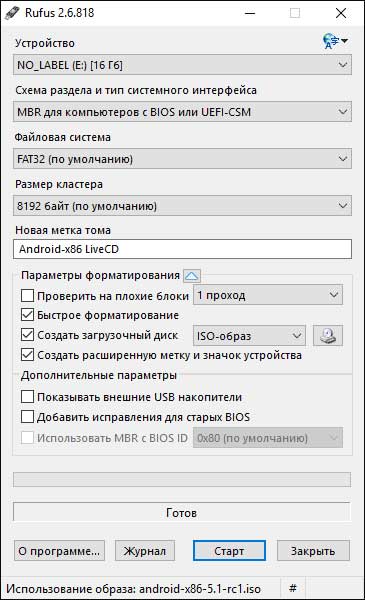
Запускаем Android без установки
Итак, образ создан, теперь необходимо загрузиться с этой флешки. Для этого в BIOS следует выставить приоритет загрузки на флешку. При загрузке системы нажмите клавишу DEL или F9 (клавиша может отличаться в зависимости от устройства) для входа в «Boot» меню (а точнее в БИОС компьютера). Если вы не представляете себе что такое БИОС и как в него войти вам со своего компьютера или ноутбука, тогда вам сначала нужно будет ознакомиться вот с этой статьей:
После загрузки вам будет предложено два варианта: установить андроид на компьютер или запустить его, не затрагивая данные в основной системе. Мы выбираем первый вариант – «Run without installation», как показано на скриншоте ниже:
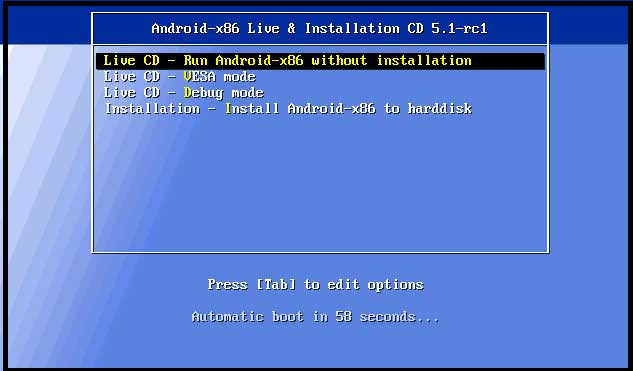
Установка займет 5-10 минут, в зависимости от мощности железа. Далее перед вами появится окно выбора языка. В следующем окне будут первоначальные настройки, которые необходимо внести перед работой с новой платформой. У меня здесь работали мышь и клавиатура, поэтому проблем быть не должно. Настройки можно пропустить и нажать «Далее».
Готово, теперь мы можем использовать Android. Когда я тестировал платформу, у меня автоматически появились настройки звука, устройства ввода и, самое главное, интернета. То есть можно было сразу работать с Android.
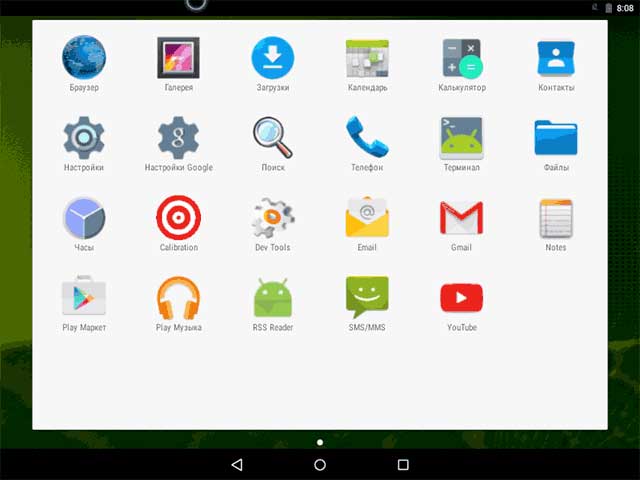
Тест виртуальной системы длился не долго, за это время никаких зависаний не было. Правда, пришлось повозиться с установкой «Google Play», так как изначально его в Android x86 нет.
Интересно! Рекомендую изучить экспериментальную операционную систему Remix OS, которая построена на базе Android. Она разработана для PC, поэтому здесь не придется искать обходные пути для подключения того или иного оборудования.
Установка Android в качестве основной или дополнительной системы
Если вы хотите установить мобильную платформу на компьютер, то необходимо выбрать последний пункт в меню загрузки программы с флешки – «Install to hard disk». Перед тем как установить андроид на компьютер я вам настоятельно рекомендую заранее подготовить раздел жесткого диска под Android. Для начала необходимо выбрать раздел, куда будет установлена система.
На втором шаге мастер установки предложит отформатировать раздел перед тем, как устанавливать на него Android. Этого можно и не делать. Далее установщик спросит, нужно ли ставить Grub4Dos. Нажимаем «Yes» в том случае, если на компьютере уже есть операционная система.
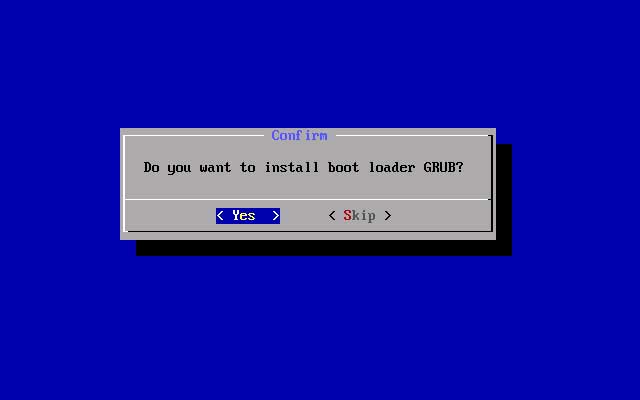
Мастер установки выполнит поиск других ОС, далее вам предложат внести их в меню загрузки – снова нажимаем «Yes». Если вы используете UEFI загрузку, то необходимо подтвердить запись Grub4Dos. В других случаях просто нажимаем «Skip» и пропускаем этот пункт.
После этих действий начнется установка операционной сети Android. После этого вам будет предложено два варианта – использовать систему сразу или перезагрузить компьютер и выбрать другую платформу из предложенного списка. Выглядит это следующим образом:
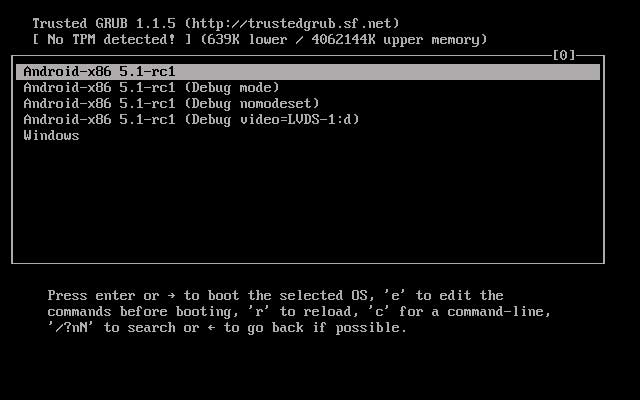
Далее последний этап и готово, теперь на вашем компьютере есть операционная система Android. Возможно, это спорная платформа для компьютера или ноутбука, но ведь эксперименты – это всегда интересно. Я выбрал Android x86 по той причине, что в этом приложении работают все функции, а настройки устройств и интернета вносятся автоматически. При желании вы сможете найти и другие эмуляторы, которые можно запустить в один клик.
Вдобавок к сегодняшней статье предлагаю вам также посмотреть видео от «Журнала Андроид»: как правильно и быстро установить андроид на свой компьютер или ноутбук.
Завершая сегодняшний пост на тему «Как установить андроид на компьютер» я бы хотел добавить, что установка андроида на компьютер является прекрасной возможностью для запуска игр, которые не воспроизводятся на смартфонах в силу их низких характеристик и производительности. Это касается, конечно же, не всех моделей смартфонов.
Но все равно согласитесь, что иметь на своем компьютере операционную систему андроид позволит нам использовать многие возможности, которые по каким-либо причинам нам недоступны на телефонах.
